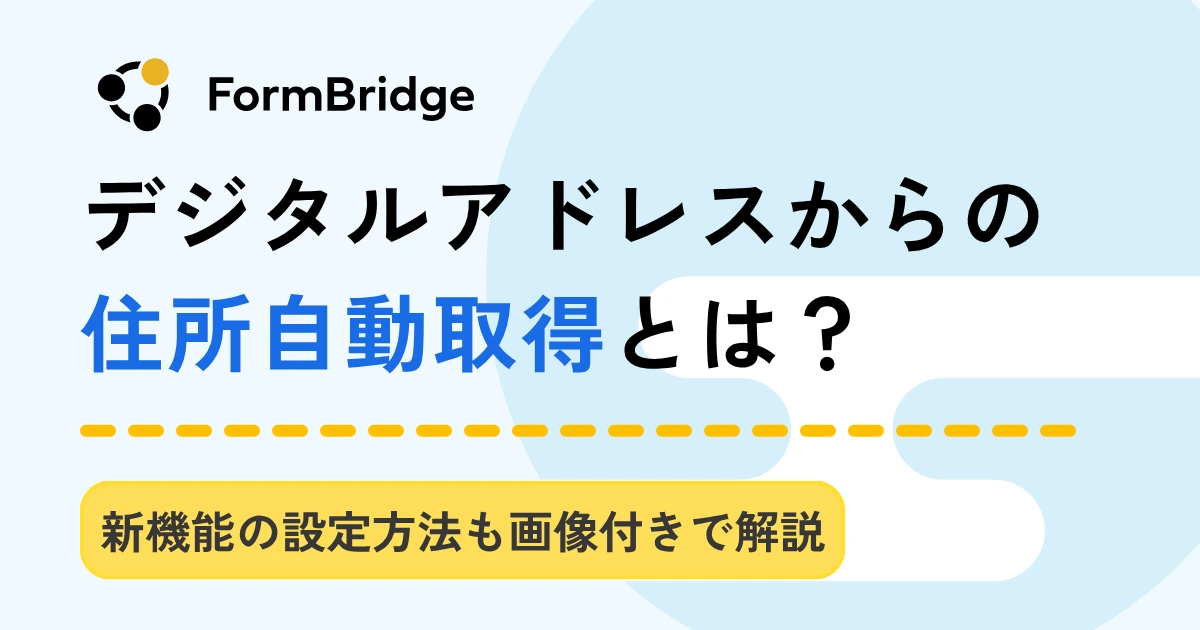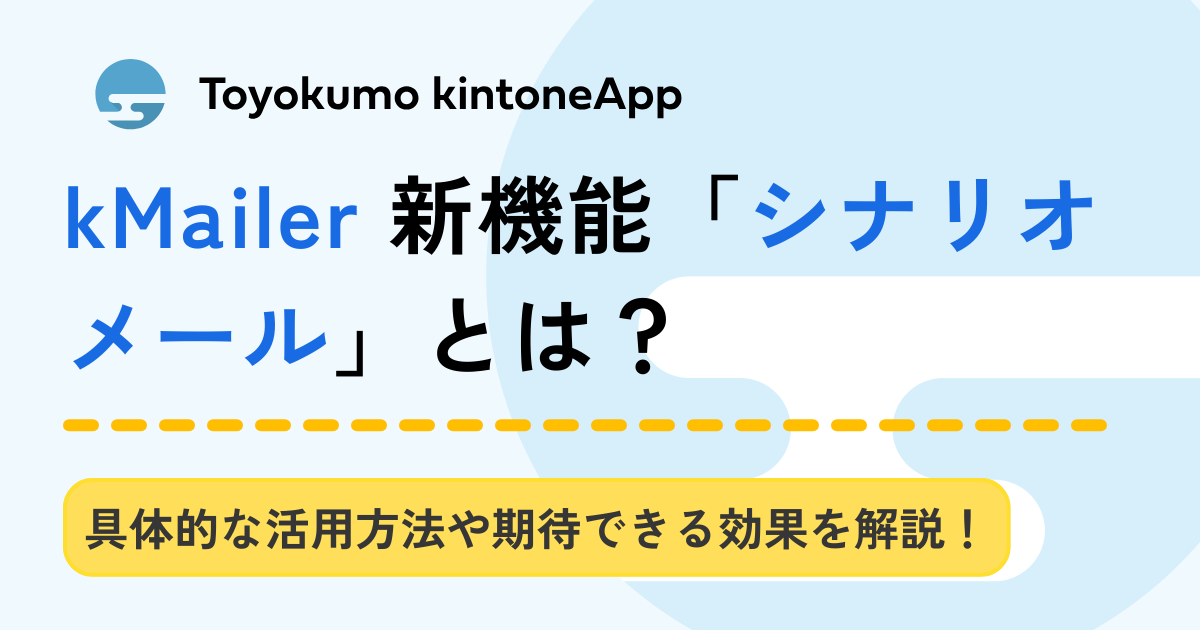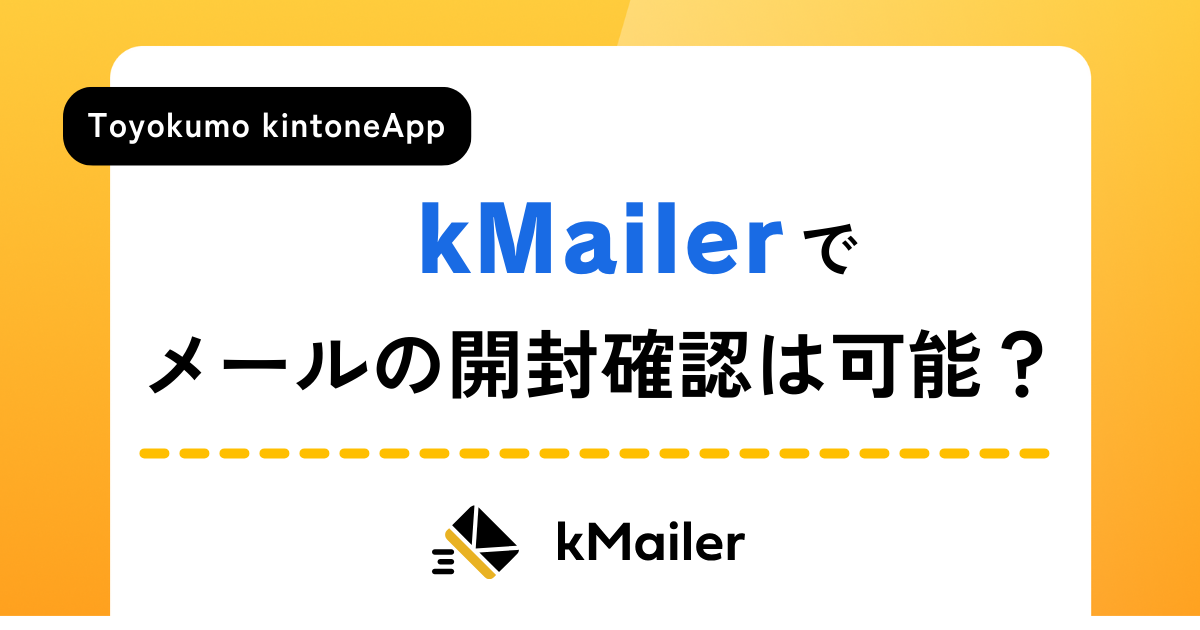フォームブリッジでkintoneアプリのラベルフィールドも同期可能に!

kintoneや連携サービス「フォームブリッジ」を使う上で欠かせない要素が「フィールド」です。中でも「ラベル」フィールドは、他のフィールドに見出しや説明文を表示できます。
この度、フォームブリッジのアップデートにより、kintoneアプリからフィールドを同期する際、ラベルも同期対象となりました。
そこで本記事では、フォームブリッジの機能を紹介した上で、kintoneアプリで作成したフィールドをフォームブリッジに同期する方法を解説します。
普段からフォームブリッジを活用されている方はもちろん、これからフォームブリッジの導入をお考えの方は、ぜひ参考にしてください。
目次
kintone連携サービス「フォームブリッジ」とは
フォームブリッジとは、kintoneにデータを直接登録できるWebフォームの作成ツールです。フォームへの回答内容は自動でkintoneに保存されるため、ユーザーや顧客が入力した情報を移し替える必要がなく、業務効率が大幅にアップします。
HPに顧客向けの申し込みフォームを設置したり、営業マンに報告書を登録してもらったりと、kintoneライセンスを持たない人にもkintoneにデータを保存してもらいたい時に役立ちます。
以下で、kintoneの主な機能を見ていきましょう。
フォームの作成
フォームブリッジでは、アンケートフォームやお問い合わせフォーム、Web試験フォームなど、あらゆる用途のフォームをマウスとキーボード操作のみで簡単に作成可能です。
フォームに入力された情報をもとに実行する数値計算、選択内容によって項目を出し分けられる条件分岐、複数ページに渡って項目を表示できるステップフォームなど、高度なフォームもノンプログラミングで作れます。
作成したフォームは自動でURLが生成され、メールやQRコードで共有できます。
また、URLのサブドメインとパス部分を自由に変更可能です。
見た目の設定
背景色の変更やロゴ・罫線の指定、入力項目の配置や選択肢の並び方など、豊富なデザインとレイアウトを設定できます。
また、スマートフォンのサイズに合わせた表示の最適化や、Javascript・CSSのカスタマイズも可能です。
なお、フォームのiframe埋め込みコードが自動で生成されるため、別サイトへの表示も簡単に行えます。
回答・処理の設定
フォームにアクセスするブラウザの設定言語に応じて、日本語・中国語・英語の中から表示言語を切り替えられます。また、回答者は入力中の内容を一時保存できます。
1つの回答を複数アプリに登録したり、任意の間隔で採番したり、文字列の置き換えや連結も可能です。
また、入力された内容を引用した自動返信メールや、回答があった際の管理者への通知メールも設定できます。
セキュリティ・アクセス制御
メールアドレスやIPアドレスを用いてフォームへのアクセスを制限できます。
また、ボットを自動判定して大量投稿を防止できるスパム対策も備えています。
作成したフォームは公開する期間や投稿できる回答数を設定可能です。
エラー対応
フォームからkintoneアプリへのデータ登録に失敗した際は、管理者に自動的に通知されます。また、エラー履歴や回答データを確認できます。
フォームブリッジでkintoneのフィールドを同期
kintoneの「フィールド」とは、レコードを構成する1つ1つの項目を指します。
フォームブリッジが対応しているkintoneのフィールドは、ラベルや文字列(1行/複数行)・リッチエディター・数値・ラジオボタン・チェックボックス・複数選択・ドロップダウン・日付・時刻・日時・添付ファイル・リンク・テーブルなどです。
以下で、kintoneアプリで作成したフィールドをフォームブリッジに同期する方法を解説します。
kintoneアプリでフィールドを作成(追加)する
kintoneアプリでフィールドを作成(追加)します。
アプリの更新を行い、編集内容を反映させます。
kintoneアプリからフィールドを同期する
フォームブリッジのフィールド設定画面にて、一度画面をリロードします。
「kintoneアプリからフィールドを同期」をクリックします。
作成(追加)したフィールドを選ぶ
作成(追加)したフィールドにチェックを入れ、「次へ」進みます。
同期先のフィールドを選択しない
同期先のフィールドを選択せずに、「選択してください」のままであることを確認し、「次へ」進みます。
設定を保存する
「保存」をクリックします。
フィールドの位置を指定する
ドラッグ&ドロップでフィールドの位置を指定し、「保存」します。
編集内容を反映させる
最後に「更新」すれば、同期完了です。
フォームブリッジへの同期時に「ラベル」の同期も可能に
kintoneの「ラベル」とは、他のフィールドに見出しや説明文を表示できるフィールドの一種です。
ラベルフィールドは、フォントのサイズや色などの文字装飾に加え、箇条書きやインデント位置の設定を行えます。見出しを置いてフォームを区切ったり、入力項目の補足情報や注意点を追加したりする際に役立ちます。
また、ラベルフィールドはグループフィールド内に配置可能です。
グループフィールドは折りたたまれた状態でフォーム画面に表示されるため、長い文章でアプリの説明を記載しておく、といった際に役立ちます。
ラベルフィールド自体にはアクセス権を設定できない一方、グループフィールドにはアクセス権を設定できるため、ラベルに記載した内容を必要な人にのみ公開することも可能です。
今回、フォームブリッジのアップデートにより、フィールドを同期する際にラベルの同期も可能となりました。
kintone×フォームブリッジでデータを簡単に保存
今回はkintone連携サービス「フォームブリッジ」の機能や、kintoneのフィールドとラベルの概要、kintoneアプリで作成したフィールドをフォームブリッジに同期する方法を解説しました。
フォームブリッジでは、kintoneアプリに連携したWebフォームを簡単に作成可能です。フォームの回答内容はkintoneに自動で保存されるため、転記の手間がかからず、業務を効率化できます。
フォームブリッジをはじめとするトヨクモのkintone連携サービスは、30日間無料でお試しいただけます。kintoneをお使いの方は、ぜひ連携サービスの操作性や機能をご体験ください。